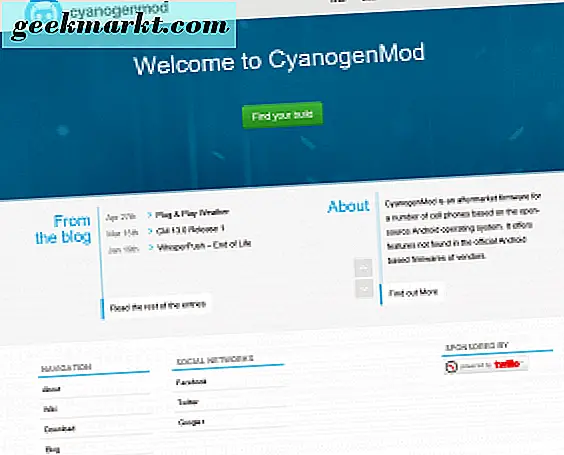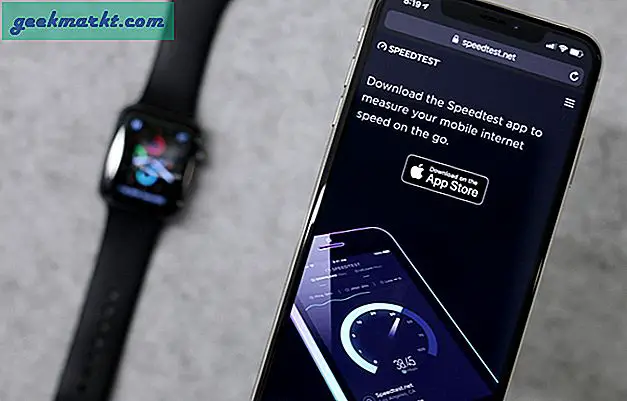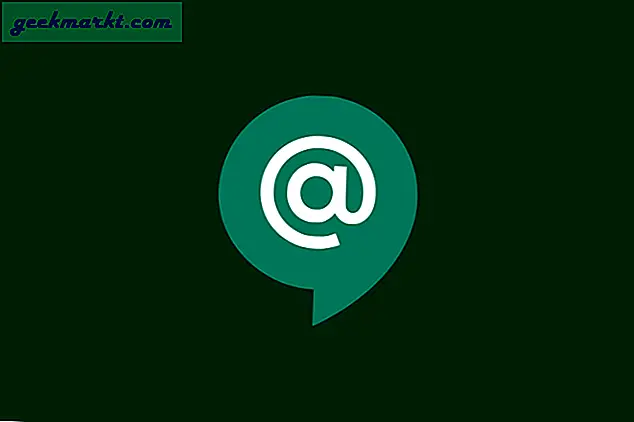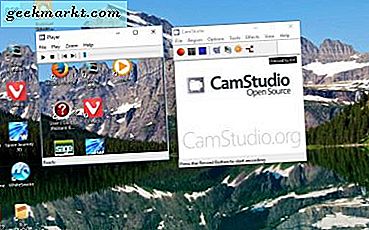
Ekran kaydedici yazılımı, aksi takdirde screencast programları, bir masaüstü kaydını yakalamanızı sağlayan uygulamalardır. YouTube videolarında yazılım veya oyun tanıtımları oluşturmak için sıklıkla kullanılırlar. Windows 10'da bir şeyler kaydetmeniz gerekiyorsa, bunlar bu platform için en iyi ücretsiz screencast uygulamalarından bazılarıdır.
Dondurma Ekranı Kaydedici
Icecream Screen Recorder, Windows 10 için 'lezzetli' bir screencast programıdır. Bu ücretsiz ve Pro sürümü var, ancak freemium paketi video kaydetmek için bol seçenek var. Free Download düğmesine basarak ve kurulum sihirbazını açarak buradan yazılım klasörünüze ekleyebilirsiniz.
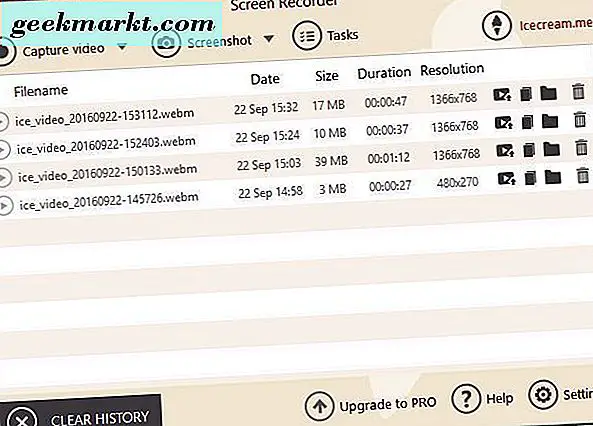
Yukarıdaki pencereyi açtığınızda, Video yakalama düğmesine basarak çeşitli video yakalama modlarını seçebilirsiniz. Yazılım, özel bir alanda videoları tam ekran, fare etrafında yakalamanıza ve web kameranız için bir selfie moduna sahip olmanızı sağlar. Ayrıca, ekran görüntüsünü aynı programla da yakalayabilirsiniz; ayrıca, anlık görüntüleri de URL’lere dönüştürmenizi sağlar.
Icecream ile ilgili bir başka güzel şey de, doğrudan aşağıdaki anlık görüntüde gösterilen çizim panosundaki video kayıtları için ek açıklama seçeneklerine sahip olmasıdır. Bu program sayesinde, yazılım sunumunu daha da geliştirmek için video kaydına çizim, ok, metin ve sayı ekleyebilirsiniz.
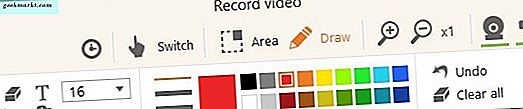
Ücretsiz sürümün tek dezavantajı, videonun sadece yaklaşık 10 dakika süreyle kaydedilmesidir. Ayrıca, Pro sürümündeki videolara filigran ekleyebilirsiniz. Yine de, Pro alternatifine yükseltme yapmasanız bile, dondurma hala harika bir screencast uygulamasıdır.
Camstudio
CamStudio, eleştiriler alan başka bir screencast programı. Bu sitede bulunan ücretsiz bir pakettir. Oradaki İndir düğmesini tıklayın ve aşağıdaki gibi penceresini açmak için kurulumu çalıştırın.

Ardından, masaüstünüzde tam ekran, belirli bölge veya pencere video kayıtlarını yazılımla yakalayabilirsiniz. Ayrıca, kayıt alanının imleci takip etmesini sağlayan bir autopan seçeneği de açabilirsiniz. Bu seçenekle, tam ekran kullanırken daha küçük bir ekran alanını etkili bir şekilde kaydedebilirsiniz.
CamStudio ayrıca imleci kayıtta özelleştirmenizi sağlar. Aşağıdaki fotoğrafta gösterilen pencereyi açmak için Seçenekler > İmleç Seçenekleri'ni tıklayabilirsiniz. Orada çok sayıda özel imleç seçebilir, kayıt için imleçleri vurgulayabilir veya kaldırabilirsiniz.
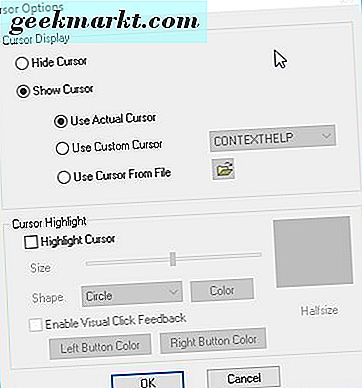
Yazılımda screencast ek açıklama seçenekleri var. CamStudio, balonlar, notlar ve bulutlar içindeki kayıtlara metin eklemenizi sağlayan seçenekler içerir. Video kayıtlarına ayrıca zaman damgaları, altyazı ve filigran ekleyebilirsiniz.
Bir başka avantaj ise CamStudio'nun kendi video oynatıcısını içermesidir. Bu, kaydetmenizin ardından kayıt tutucuyu çalar. Bu nedenle, videoları varsayılan medya oynatıcınızda açmanız gerekmez.
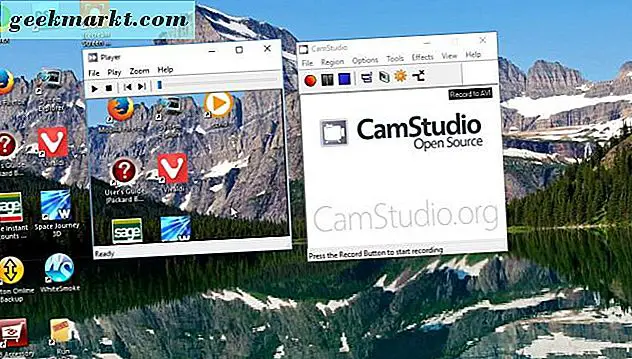
Ezvid
Ezvid, Windows 10 için diğer alternatiflerin çoğunun üzerinde yükselen birkaç yeniliğe sahip olan screencast yazılımıdır. Yazılımın web sitesini açın ve kurulumunu ve kurulumunu kaydetmek için Ezvid Hemen Al düğmesini tıklayın. Ardından aşağıdaki pencereyi açıp hemen kaydetmeye başlayabilirsiniz.
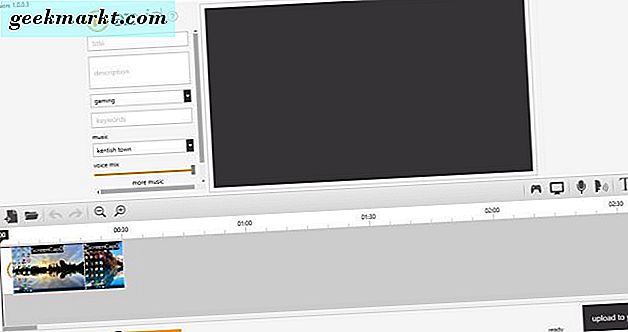
Ezvid'in ilk yeniliği, bir video editörü içermesi. Böylece kayıtları herhangi bir video düzenleme yazılımı olmadan düzenleyebilirsiniz. Video hızını düzenleyebilir, klipleri silebilir, alternatif ses ekleyebilir ve kayıtlara metin ve resim ekleyebilirsiniz.
Bir diğer yenilik ise Ezvid'in kaydedilen video projelerinizi otomatik olarak kaydetmesidir. Seçmeniz için herhangi bir kaydetme seçeneği içermez. Tüm videolar, aynı Ezvid klasörüne kaydedilir; bu, Yükle düğmesine basarak hızlı bir şekilde açabilirsiniz.
Ezvid, ekran kaydı için temel ve daha gelişmiş seçeneklere sahiptir. Daha gelişmiş seçeneklerle, videoları belirli bir yakalama alanında, saydamlıkla veya web kamerasıyla kaydedebilirsiniz. Ayrıca, yazılımın çizim araçlarıyla kayıt yaparken videoya ek açıklamalar da ekleyebilirsiniz.
Ezvid, videoları doğrudan YouTube'a göndermenizi de sağlar. Programın penceresinin sağ alt köşesinde YouTube'a bir yükleme düğmesine basabilirsiniz. Doldurmanız için video ön izlemenin sol tarafında bazı ek YouTube alanları da bulunur.
Geri kalanın en iyisi
Denemek yapabileceğiniz bir sürü başka ücretsiz screencast yazılımı var. Açık kaynak kodlu bir paket olan OpenCentre Yazılımı, öncelikli olarak bir akış aracı olan daha kayda değer screencast programlarından biridir. Bu, video kayıtlarına metin ve görüntü bindirmeleri eklemenize ve birden fazla sahne düzenini seçmenize olanak tanıyan birçok seçenek içerir ve bir API sistemi içerir. Open BroadCaster Yazılımı, daha fazla platformla uyumlu olan ve bazı ekstra seçeneklere sahip bir Klasik ve Stüdyo sürümüne sahiptir.

Screencast-O-Matic, öncelikle Web tabanlı olduğu için ilginç bir ekran kaydedicidir. Bu, tarayıcınızdan Java'nın en yeni sürümüyle çalıştırabileceğiniz ve ayrıca bir masaüstü sürümüne sahip olabileceğiniz anlamına gelir. Freemium sürümü, videoları YouTube’da yayınlamanızı ve AVI, MP4 ve FLV video formatlarını desteklemenizi sağlar. Ancak, kayıtları bir yıllık Pro aboneliğine yükseltme yapmadığınız sürece 15 dakika ile sınırlıdır ve ek açıklama seçenekleri yoktur. Sonuç olarak, Ezid, CamStudio ve Icecream daha iyi ücretsiz alternatifler.
Ezvid, CamStudio ve Icecream muhtemelen yazılım videolarını kaydetmek için gereken tüm seçeneklere sahiptir. Bu yüzden, bazı yazılım video sunumları ve öğreticiler kurmanız gerekiyorsa, bu programlar, ücretsiz olmayan screencast uygulamalarına harika alternatiflerdir. Windows 10'da ekran kayıtlarının nasıl kaydedileceği hakkında daha fazla bilgi için, bu Tech Junkie mesajına göz atın.